Hướng dẫn che giấu và bảo vệ dữ liệu quan trọng trên máy tính
Chúng ta ai cũng có những dữ liệu quan trọng và riêng tư trên máy tính muốn bảo vệ và không muốn người khác xem được, nhưng lại không biết “giấu” ở đâu cho an toàn? IOBit Protected Folder là phần mềm chuyên nghiệp giúp bạn xử lý vấn đề này.
IOBit Protected Folder là công cụ miễn phí, cho phép người dùng đặt mật khẩu để bảo vệ dữ liệu trên máy tính, không cho phép người khác xem, chỉnh sửa hay thay đổi nội dung ngoài ý muốn.
Download bản dùng thử của phần mềm tại đây.
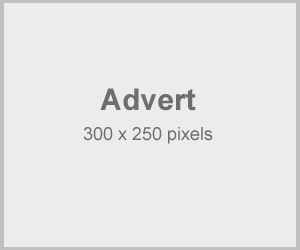
Ngay trong lần đầu tiên sử dụng sau khi cài đặt phần mềm, một hộp thoại hiện ra yêu cầu thiết lập mật khẩu để sử dụng. Điền và xác nhận mật khẩu vào hộp thoại tương ứng.
Mục “Create a password hint” để người dùng điền nội dung gợi ý về mật khẩu trong trường hợp bạn quên và cần khôi phục lại mật khẩu. Bạn có thể bỏ trống ở khung này.

Hướng dẫn kích hoạt bản quyền phần mềm
Mặc định, IOBit Protected Folder có giá bản quyền 19,95USD, trong khi phiên bản dùng thử của phần mềm chỉ cho phép sử dụng trong 20 ngày. Hiện tại, hãng phần mềm IOBit đang có chương trình khuyến mãi, cho phép người dùng nhận mã bản quyền của phần mềm miễn phí với hạn sử dụng lên đến 9 tháng.
Để tận dụng chương trình khuyến mãi này, sau khi cài dặt phần mềm, trong lần đầu tiên sử dụng, nhấn nút “Register” ở góc trái bên dưới, sau đó từ hộp thoại hiện ra, điền đoạn mã bản quyền sau vào khung “License Code” rồi nhấn nút “Active Now”: F3625-4F693-68196-66BB9

Bây giờ, bạn đã có thể sử dụng phần mềm với đầy đủ bản quyền và tính năng.
Hướng dẫn thay đổi giao diện phần mềm về tiếng Việt
Một ưu điểm lớn của phần mềm đó là hỗ trợ giao diện bằng tiếng Việt, giúp quá trình sử dụng phần mềm được dễ dàng và thuận tiện hơn.
Mặc định phần mềm có giao diện bằng tiếng Anh. Nếu bạn muốn thay đổi giao diện phần mềm về tiếng Việt, nhấn nút Options ở góc trên bên phải giao diện chính. Từ hộp thoại hiện ra, chọn “User Interface” ở menu bên trái. Tại mục “Current Language” ở giao diện bên phải, chọn “tiếng Việt”. Nhấn OK để lưu lại thiết lập.

Như vậy, giao diện của phần mềm đã được chuyển sang tiếng Việt, giúp quá trình sử dụng được thuận tiện và dễ dàng hơn với người dùng Việt Nam.
Hướng dẫn khóa bảo vệ dữ liệu
Phần mềm này sử dụng khá đơn giản. Bạn chỉ việc sử dụng chuột, kéo và thả những file/thư mục muốn được bảo vệ vào giao diện chính của phần mềm.
Hoặc bạn cũng có thể nhấn nút “Thêm” từ giao diện chính của phần mềm, rồi tiến hành chọn những dữ liệu nào muốn đưa vào trạng thái bảo vệ, nhấn “Thêm” để đưa vào danh sách, rồi nhấn nút “Đồng ý” từ hộp thoại để khóa và bảo vệ những dữ liệu đã được chọn.

Danh sách những file, thư mục đang được bảo vệ sẽ hiển thị trên giao diện chính của phần mềm. IOBit Password Folder sẽ tự động ẩn đi và từ chối truy cập (đọc và thay đổi nổi dụng) trên những dữ liệu đã được bảo vệ.
Cuối cùng, nhấn nút “Khóa & Thoát” trên giao diện chính của phần mềm để đóng phần mềm. Bây giờ, những dữ liệu được phần mềm bảo vệ sẽ không để lại bất kỳ dấu hiệu nào về sự tồn tại trên Windows, khiến người ngoài không thể biết và tìm thấy chúng.
Thay đổi mật khẩu bảo vệ phần mềm
Trong trường hợp bạn cần thay đổi mật khẩu bảo vệ của phần mềm, từ giao diện chính của phần mềm, nhấn nút “Tùy chọn”. Từ hộp thoại “Tùy chọn” hiện ra, bạn chọn “Đổi mật khẩu” từ menu bên trái. Tại đây, bạn cần phải khai báo mật khẩu bảo vệ đã được thiết lập ban đầu, sau đó điền mật khẩu mới và nhấn nút “Đồng ý” để xác nhận mật khẩu mới.

Hướng dẫn mở khóa để sử dụng dữ liệu đã bảo vệ
Để khôi phục lại những dữ liệu đã được phần mềm bảo vệ và sử dụng chúng, bạn kích hoạt phần mềm, điền mật khẩu đã thiết lập. Danh sách các dữ liệu đã được bảo vệ sẽ hiện ra. Đánh dấu chọn những dữ liệu nào cần khôi phục và sử dụng, rồi nhấn nút “Mở khóa”.

Đặc biệt, người dùng không nhất thiết phải mở khóa dữ liệu để có thể xem nội dung của chúng. Bạn có thể kích đôi trực tiếp vào danh sách thư mục/file đang được bảo vệ xuất hiện trên giao diện chính của phần mềm để xem trực tiếp nội dung của chúng mà không cần phải mở khóa dữ liệu. Tuy nhiên, với cách thức này, bạn chỉ có thể xem được nội dung dữ liệu được bảo vệ mà không thể can thiệp vào các dữ liệu này (như sao chép, xóa hay chỉnh sửa nội dung của file...).
Nhìn chung, IOBit Protected Folder là giải pháp hữu hiệu để bảo vệ dữ liệu quan trọng và riêng tư, đặc biệt trên laptop và USB, những thiết bị có khả năng bị đánh cắp cao.
Theo Dân trí











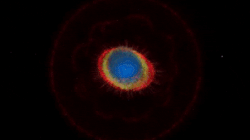

bảo mật
IOBit Protected Folder